
หากคุณเป็นมือใหม่ที่เพิ่งเริ่มต้นใช้งานโฮสติ้งและต้องการสร้างเว็บไซต์ของตัวเอง DirectAdmin เป็นหนึ่งใน Control Panel ที่ช่วยให้การจัดการโฮสติ้งเป็นเรื่องง่ายและสะดวกยิ่งขึ้น บทความนี้จะแนะนำวิธีการใช้งานพื้นฐาน ตั้งแต่เข้าสู่ระบบ จนถึงการดูแลและสำรองข้อมูลเว็บไซต์ของคุณ
1. เข้าสู่ระบบ Control Panel
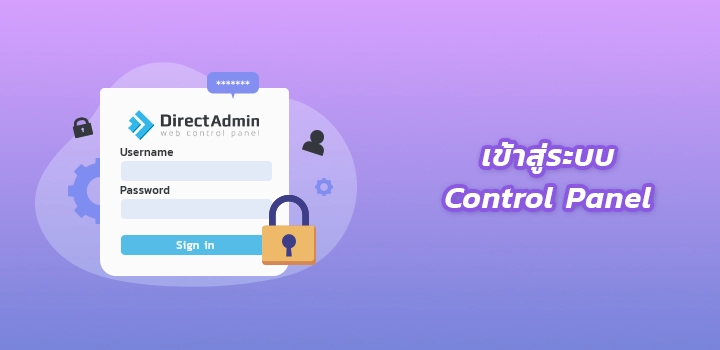
หลังจากที่คุณได้รับข้อมูลการใช้งานโฮสติ้งจากผู้ให้บริการ เช่น hostatom คุณสามารถเข้าสู่ DirectAdmin โดยใช้ลิงก์ที่ให้มา จากนั้นกรอก Username และ Password เพื่อเข้าถึงหน้าควบคุมโฮสติ้งของคุณ
เมื่อคุณได้รับรหัสผ่านเข้า Control Panel ของคุณ ในครั้งแรก แนะนำให้ทำการเปลี่ยนรหัสผ่านเสียก่อนเพื่อเป็นการป้องกัน ซึ่งสามารถดูขั้นตอนการเปลี่ยนรหัสผ่านได้ที่ วิธีเปลี่ยนรหัสผ่านผู้ใช้ใน DirectAdmin
2. ตั้งค่าโดเมน
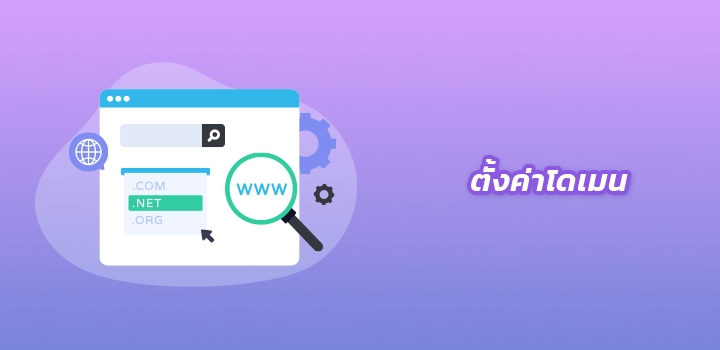
หากคุณมีโดเมนอยู่แล้ว สามารถเพิ่มโดเมนของคุณลงในระบบได้โดยโดยสามารถดูขั้นตอนการเพิ่มโดเมนได้ที่ วิธีเพิ่ม/ลบโดเมนใน DirectAdmin
และนอกจากนี้คุณต้องนำค่า Name Server ของโฮสติ้งที่ได้มาไปตั้งค่าที่โดเมนที่คุณจดทะเบียนไว้ ซึ่งหากโดเมนคุณจดกับทางโฮสอะตอมสามารถดูขั้นตอนการตั้งค่านี้ได้ที่ วิธีเปลี่ยน Nameserver สำหรับโดเมนที่จดทะเบียนกับ hostatom
3. ติดตั้งโปรแกรมพัฒนาเว็บ

DirectAdmin มี Softaculous Apps Installer ซึ่งช่วยให้คุณติดตั้ง CMS ยอดนิยม เช่น WordPress, Joomla, Drupal ได้ง่าย ๆ โดยไปที่ Softaculous เลือกโปรแกรมที่ต้องการ และกด Install
สำหรับใครที่อยากติดตั้งโปรแกรม WordPress ด้วยตัวเองสามารถทำได้โดยดูขั้นตอนการทำได้ที่ วิธีติดตั้ง WordPress ใน DirectAdmin
แต่ถ้าคุณใช้บริการกับทางโฮสอะตอม เพียงแค่อีเมลแจ้งเข้ามาที่ support@hostatom[.]com ว่าต้องการติดตั้ง WordPress ทางเราก็ดำเนินการให้ทันทีค่ะ
4. อัปโหลดไฟล์เว็บไซต์

คุณสามารถอัปโหลดไฟล์เว็บไซต์ผ่าน File Manager ใน DirectAdmin หรือใช้ FTP Client เช่น FileZilla ในการอัปโหลดไฟล์ไปยังโฟลเดอร์ public_html ซึ่งเป็นโฟลเดอร์หลักของเว็บไซต์ โดยสามารถดูขั้นตอนการอัปโหลดได้ที่ วิธีอัปโหลดไฟล์ด้วย File Manager ใน DirectAdmin หรือ FTP ผ่านโปรแกรม WinSCP ซึ่งดูขั้นตอนได้ที่ วิธีใช้งานโปรแกรม WinSCP หรือ การอัปโหลดไฟล์ผ่าน FileZilla ได้จาก วิธีใช้งานโปรแกรม FileZilla Client
หรือหากท่านต้องการให้เราโอนย้ายเว็บไซต์ของท่านไปยังโฮสติ้งของเรา ทางเรามีบริการโอนย้ายให้ฟรี ไม่มีค่าใช้จ่ายเพิ่มเติมนะคะ
5. สร้างฐานข้อมูล
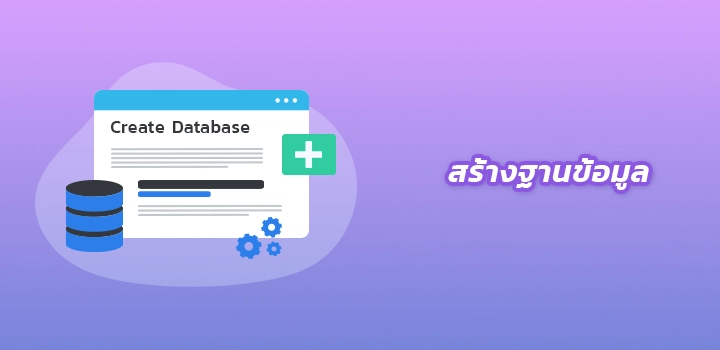
หากเว็บไซต์ของคุณต้องใช้ฐานข้อมูล ให้ไปที่ MySQL Management และเลือก Create New Database ตั้งชื่อฐานข้อมูล, Username และ Password จากนั้นนำข้อมูลไปเชื่อมต่อกับเว็บไซต์ของคุณ สำหรับการสร้างฐานข้อมูลสามารถดูขั้นตอนการทำได้ที่วิธีสร้างฐานข้อมูลใน DirectAdmin
6. สร้างอีเมล
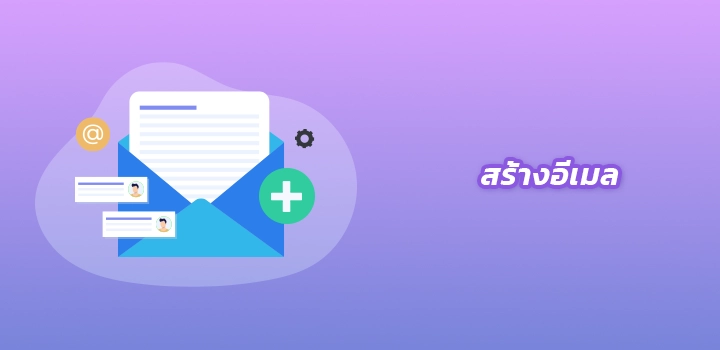
คุณสามารถสร้างอีเมลภายใต้โดเมนของคุณได้ง่าย ๆ ซึ่งสามารถสร้างบัญชีอีเมลผ่าน Control Panel หรือ Reset password Email ได้เลย โดยดูขั้นตอนการสร้างได้ที่ วิธีสร้างบัญชีอีเมลใน DirectAdmin
7. ติดตั้ง SSL Certificate

การติดตั้ง SSL ช่วยให้เว็บไซต์ของคุณปลอดภัยและรองรับ HTTPS โดยไปที่ SSL Certificates และเลือก Let’s Encrypt เพื่อขอ SSL ฟรี หรืออัปโหลด SSL จากผู้ให้บริการ ซึ่งคุณสามารถซื้อ SSL Certificate จากโฮสอะตอมก็ได้
หรือหากต้องการติดตั้ง SSL Certificate ด้วยตัวเองสามารถทำได้โดยดูขั้นตอนการทำได้ที่ ขั้นตอนการติดตั้ง Free SSL Certificate จาก Let’s Encrypt ใน DirectAdmin
แต่หากคุณใช้บริการ โฮสติ้งกับทางโฮสอะตอม ทางเราก็มีบริการ SSL Cerificate ให้ฟรี รวมไปถึงติดตั้งให้โดยไม่มีค่าใช้จ่ายนะคะ
8. ทดสอบเว็บไซต์
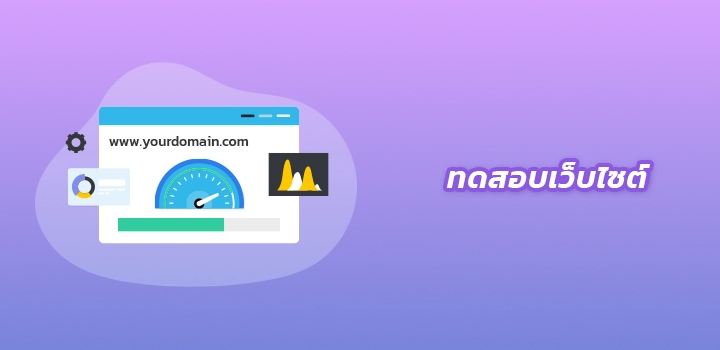
หลังจากตั้งค่าทุกอย่างแล้ว ให้ทดสอบเว็บไซต์โดยเปิดโดเมนของคุณผ่านเว็บเบราว์เซอร์ หากทุกอย่างถูกต้อง คุณจะเห็นเว็บไซต์ของคุณแสดงผลอย่างสมบูรณ์
9. สำรองข้อมูล
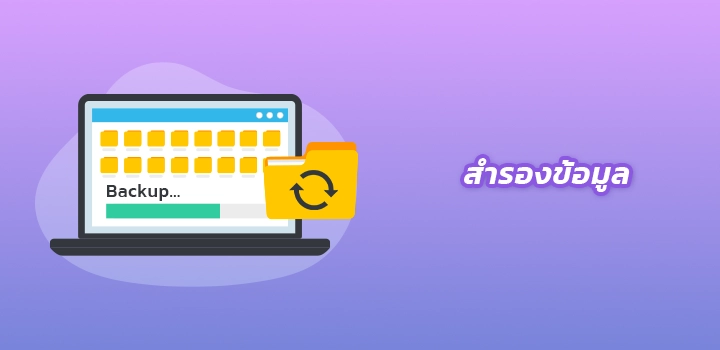
เพื่อป้องกันการสูญหายของข้อมูล ควรสำรองข้อมูลเว็บไซต์ของคุณเป็นประจำ โดยไปที่ Backup/Restore และเลือก Create Backup เพื่อดาวน์โหลดไฟล์ไปเก็บไว้ในเครื่องคอมพิวเตอร์ของคุณ
แต่สำหรับลูกค้าบริการโฮสติ้งไม่ต้องกังวลไปนะคะ ทางเรามี Backup ย้อนหลังให้ 21 วัน 21 ชุด โดยลูกค้าไม่ต้องมาสำรองเองให้เปลืองเนื้อที่โฮสติ้งของตัวเองเลย หรือใครอยากทำเองสามารถทำได้โดยดูขั้นตอนการทำ ได้ที่ วิธีตั้งค่าการ backup/restore ใน DirectAdmin
การใช้งาน DirectAdmin ไม่ซับซ้อนอย่างที่คิด เพียงทำตามขั้นตอนเหล่านี้คุณก็สามารถจัดการโฮสติ้งได้อย่างง่ายดาย hostatom มีบริการโฮสติ้งที่รองรับ DirectAdmin พร้อม SSL ฟรี และ ทีมซัพพอร์ต 24/7 ช่วยให้คุณใช้งานโฮสติ้งได้อย่างไร้กังวล
👉 ดูรายละเอียดเพิ่มเติมเกี่ยวกับบริการต่าง ๆ ของโฮสอะตอมได้ที่ www.hostatom.com 💙
